Introduction
Projeter le navigateur Chrome depuis votre téléphone est un moyen incroyable d’améliorer votre expérience multimédia. Cette fonctionnalité pratique vous permet de projeter le contenu de votre navigateur sur un écran plus grand, ce qui le rend parfait pour diffuser des vidéos, afficher des présentations ou partager des photos. Que vous soyez à la maison, au bureau ou en déplacement, le casting offre un moyen sans faille de profiter de votre contenu préféré sur une échelle plus grande. Ce guide vous expliquera les étapes simples pour projeter Chrome depuis votre téléphone, vous assurant ainsi de tirer le meilleur parti de cette technologie. Explorons à quel point il est facile de faire passer votre navigation sur grand écran.
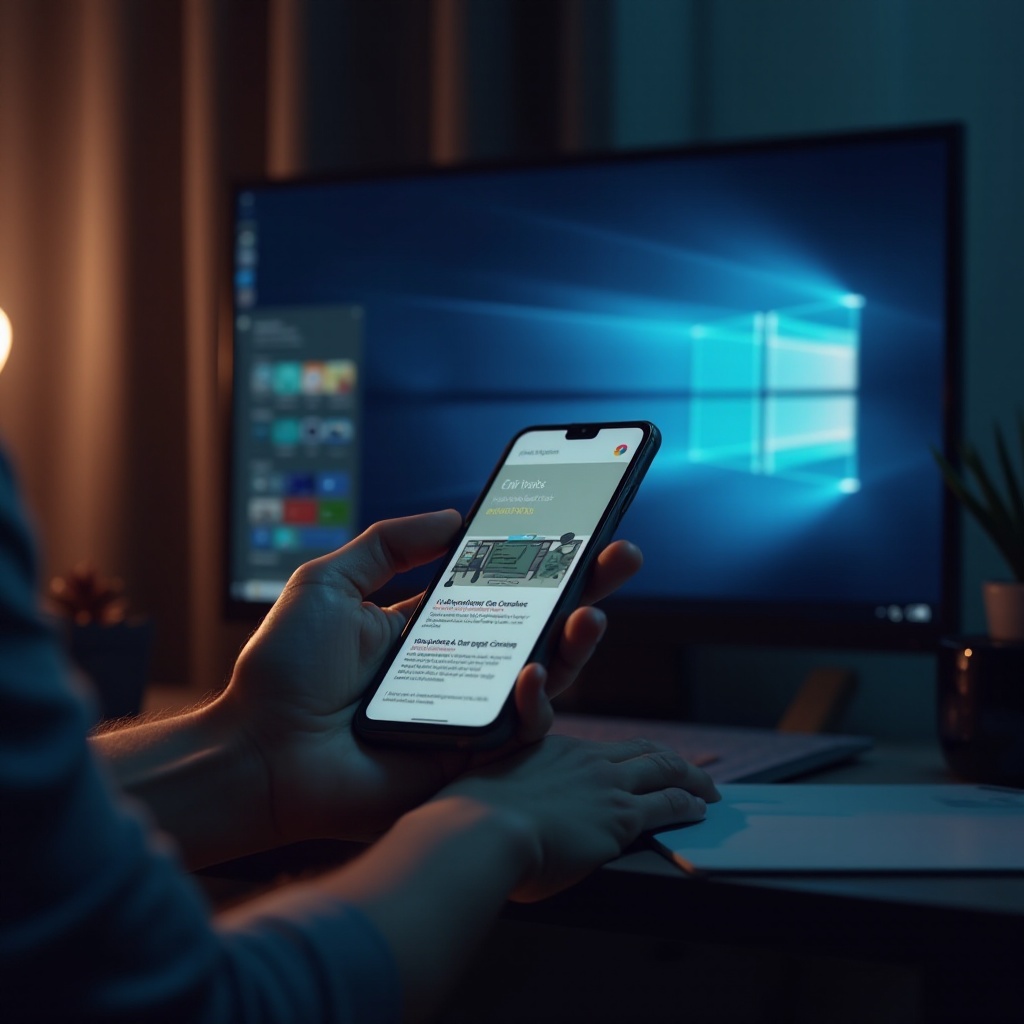
Comprendre le Casting et ses Avantages
Le casting consiste à transmettre des données sans fil d’un appareil à un autre, permettant ainsi au contenu des téléphones mobiles d’être affiché sur des écrans plus grands tels que des téléviseurs ou des projecteurs. Cette technologie facilite une expérience de visionnage immersive sans l’inconvénient des câbles ou des installations complexes. Imaginez transformer une session de lecture routinière en une présentation à part entière ou faire diffuser vos vidéos YouTube préférées sur votre télévision connectée directement depuis votre téléphone — le casting rend tout cela possible. Les avantages sont clairs : il désencombre votre espace en réduisant la dépendance aux câbles, favorise une intégration logicielle fluide, et permet une expérience de visionnage partagée et agréable pour tous les présents.
En passant de la compréhension des avantages du casting, vous devrez vous assurer d’avoir la configuration adéquate pour tirer le meilleur parti de cette fonctionnalité.
Appareils et Exigences Matérielles
Avant de vous lancer dans le casting de votre navigateur Chrome, il est important de vous assurer que vous disposez du matériel nécessaire et des appareils compatibles. Au cœur de cette configuration se trouve une télévision connectée ou un écran avec capacité de projection intégrée. Alternativement, un appareil Chromecast connecté à votre téléviseur fera l’affaire. Pour le casting à partir d’appareils mobiles, les smartphones Android et iOS sont compatibles, tant qu’ils prennent en charge l’application Google Home ou une application de casting similaire. Enfin, assurez-vous que tous les appareils sont connectés au même réseau Wi-Fi pour permettre un casting fluide et ininterrompu.
Une fois vos appareils prêts, l’étape suivante consiste à configurer votre téléphone pour le casting. Voici comment commencer.
Configurer Votre Téléphone pour le Casting
Configurer votre téléphone pour le casting est simple et nécessite une configuration minimale. Commencez par installer l’application Google Home depuis le Play Store ou l’App Store, qui servira de centre de contrôle pour les activités de casting. Ouvrez l’application et suivez les instructions pour configurer votre téléphone afin de se connecter à votre téléviseur ou appareil Chromecast. Assurez-vous que le Wi-Fi de votre téléphone est activé et connecté au même réseau que votre appareil de casting. Après la configuration, l’application reconnaîtra tous les appareils de casting disponibles, et vous êtes prêt à commencer à partager le contenu de votre navigateur Chrome sans interruption.
Maintenant que votre téléphone est configuré, laissez-nous explorer les étapes pratiques pour le casting depuis les appareils Android et iOS.
Guide Pas à Pas pour Diffuser le Navigateur Chrome
Comment Diffuser depuis des Appareils Android
- Ouvrir votre navigateur Chrome sur votre appareil Android.
- Touchez l’icône de menu à trois points en haut à droite.
- Sélectionnez ‘Caster’ dans la liste déroulante.
- Choisissez votre appareil préféré dans la liste des dispositifs de casting disponibles.
- Votre navigateur Chrome apparaîtra maintenant sur l’écran choisi. Naviguez comme vous le feriez sur votre téléphone, avec le rendu sur le grand écran.
Instructions de Casting pour les Utilisateurs iOS
- Assurez-vous que votre appareil iOS est connecté au même Wi-Fi que votre Chromecast.
- Ouvrez l’application Google Home.
- Touchez l’option ‘Caster l’Écran/Audio’.
- Choisissez votre appareil de casting parmi les options disponibles.
- Une fois connecté, accédez au navigateur Chrome, et vos actions devraient être reproduites sur votre téléviseur.
Résolution des Problèmes de Casting Courants
- Si votre appareil n’apparaît pas, assurez-vous que votre téléphone et l’appareil de casting sont sur le même réseau Wi-Fi.
- Redémarrez l’application Google Home si la connexion échoue.
- Mettez à jour Chrome et l’application Google Home à leurs dernières versions pour des performances optimales.
Avec ces étapes en tête, explorons comment améliorer votre expérience de casting au-delà des bases.

Améliorer l’Expérience de Casting
Bien que la fonctionnalité de base du casting permette une opération fluide, il existe des astuces et des outils pour améliorer encore votre expérience. Investir dans un routeur Wi-Fi haute vitesse améliore la qualité du casting en réduisant le décalage et la mise en mémoire tampon. Envisagez d’utiliser une extension HDMI pour votre Chromecast afin de renforcer la réception Wi-Fi de l’appareil. La sécurité est également cruciale ; mettez régulièrement à jour le micrologiciel de votre appareil de casting pour protéger vos données pendant les sessions de diffusion. Enfin, familiarisez-vous avec les commandes vocales, comme celles offertes par l’Assistant Google, pour un contrôle mains libres et une expérience de casting plus intelligente.
En plus d’améliorer votre expérience, il est important de considérer les aspects de sécurité du casting.

Considérations de Confidentialité et de Sécurité
La diffusion de votre navigateur Chrome implique la transmission de données, donc la confidentialité et la sécurité doivent être une priorité. Assurez-vous que votre réseau Wi-Fi est sécurisé avec un mot de passe fort pour éviter tout accès non autorisé à vos sessions de diffusion. N’acceptez du contenu que des appareils que vous reconnaissez et contrôlez, et contrôlez les autorisations accordées aux applications impliquées dans le casting, telles que l’accès à la localisation et à la caméra. La mise à jour régulière de vos applications mobiles et appareils protège contre les vulnérabilités. En étant conscient de ces considérations, vous pouvez profiter du casting tout en maintenant votre tranquillité d’esprit.
Pour conclure, passons en revue les points clés de ce guide.
Conclusion
Projeter le navigateur Chrome depuis votre téléphone ouvre un monde de possibilités en donnant vie au contenu numérique sur un écran plus grand. Avec des configurations simples et une technologie conviviale, vous pouvez projeter sans interruption vos activités de navigation. Suivez notre guide complet pour explorer le plein potentiel du casting, transformant votre expérience de navigation mobile en un plaisir visuel partagé. Embrassez l’avenir du divertissement interactif et de la productivité en seulement quelques étapes faciles.
Questions Fréquemment Posées
Que dois-je faire si le casting ne fonctionne pas sur mon téléphone ?
Tout d’abord, assurez-vous que votre appareil et l’appareil de diffusion sont sur le même réseau Wi-Fi et redémarrez votre application Google Home. Assurez-vous que votre téléphone et vos applications sont mis à jour avec les dernières versions.
Puis-je utiliser le casting sans appareil Chromecast ?
Oui, certains téléviseurs intelligents et appareils disposent de capacités de diffusion intégrées via des normes comme Miracast ou Apple AirPlay, éliminant ainsi le besoin d’un appareil Chromecast séparé.
Quelle est la consommation de données lors de la diffusion depuis le navigateur Chrome ?
La consommation de données lors de la diffusion dépend de l’activité. Les vidéos en streaming utilisent plus de données par rapport à la navigation de contenu statique. Utilisez le Wi-Fi pour éviter des frais élevés de données mobiles.
